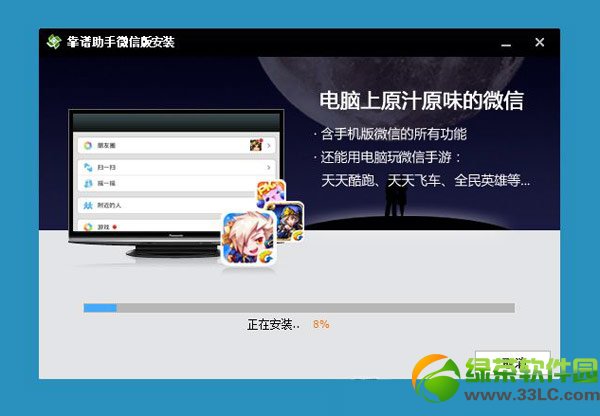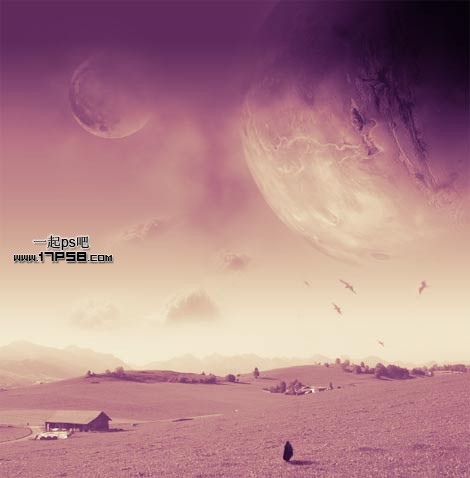萬盛學電腦網 >> 圖文處理 >> Photoshop教程 >> ps入門教程 >> PS樣式制作的彩色質感網頁按鈕教程
PS樣式制作的彩色質感網頁按鈕教程

1)photoshop教程 運行Photoshop CS5,執行“文件”→“新建”命令,新建“按鈕”文檔。

2)選擇“圓角矩形”工具進行繪制。
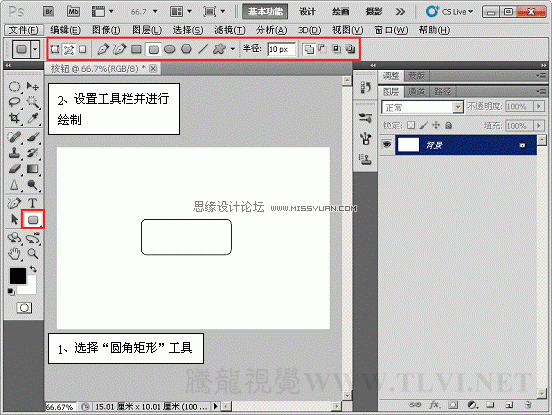
3)選擇“多邊形”工具繪制出三角形,並與之前的圓角矩形組合。
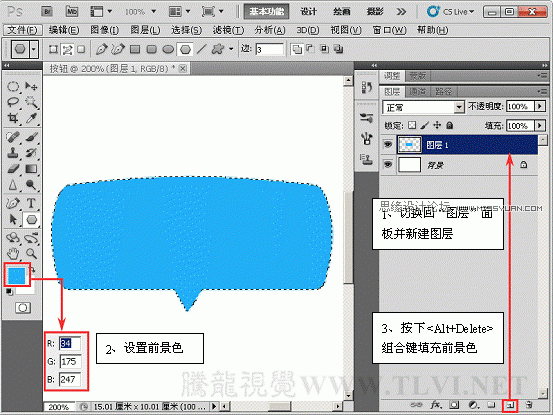
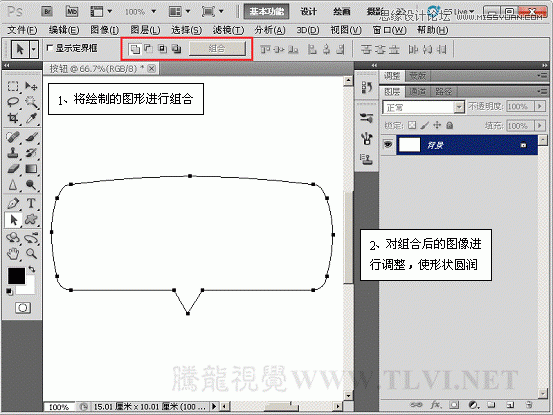
4)切換到“路徑”調板將路徑作為選區載入。
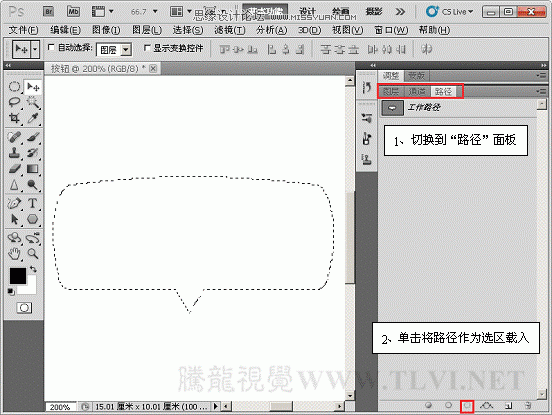
5)切換回“圖層”調板,新建“圖層 1”並填充藍色。
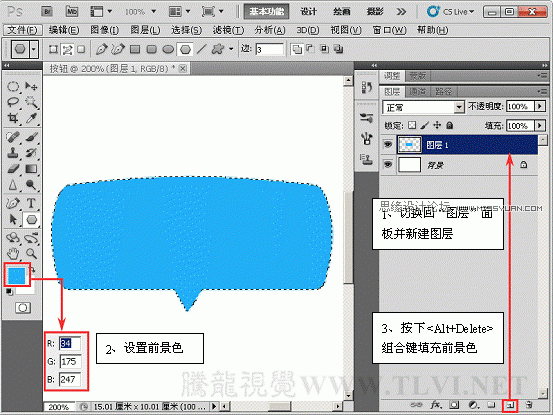
6)為“圖層 1”添加圖層樣式“投影”效果。
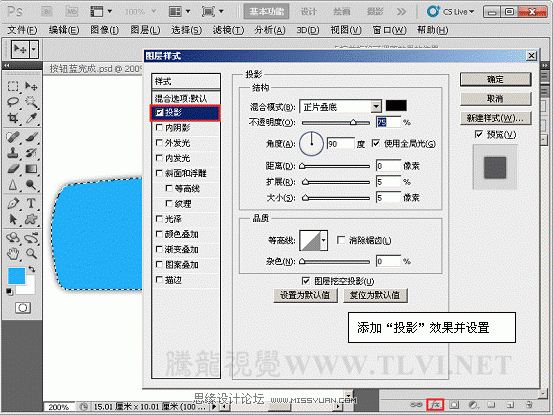
7)新建“圖層 2”為其填充深藍色並取消選區選擇狀態。
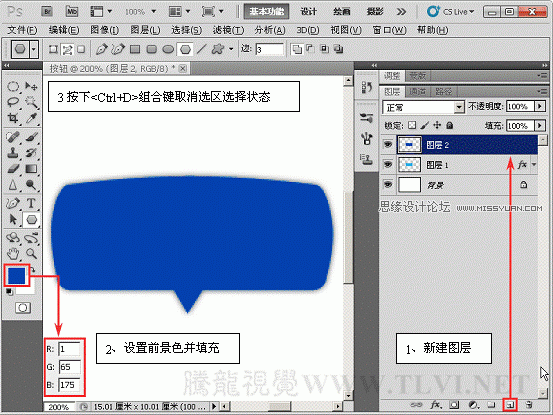
8)選擇“橡皮擦”工具在視圖中進行擦除。
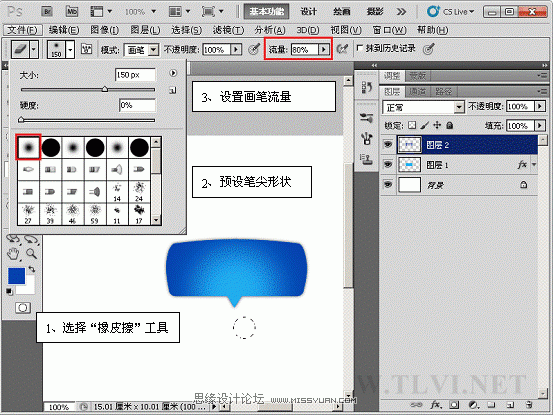
9)復制“圖層 2”,更改填充為“0%”,並為其添加圖層樣式。
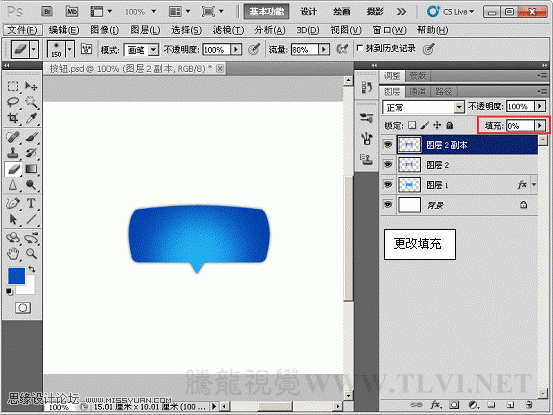
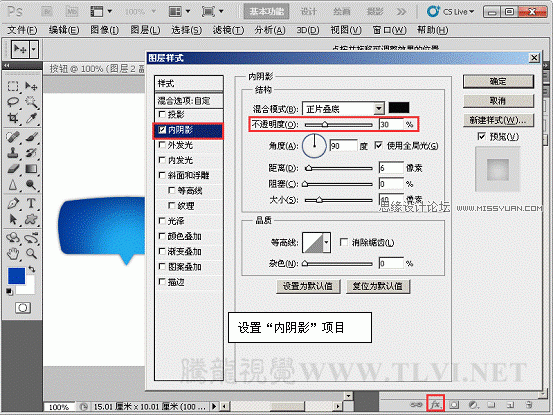
10)選擇“橢圓選框”工具,繪制出選區。
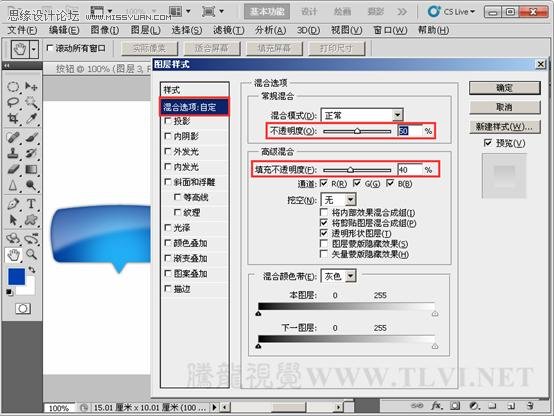
11)新建“圖層 3”,執行“選擇”→“反向”命令,填充白色。

12)將之前的路徑載入選區,反選並刪除。

13)執行“濾鏡”→“模糊”→“高斯模糊”命令。
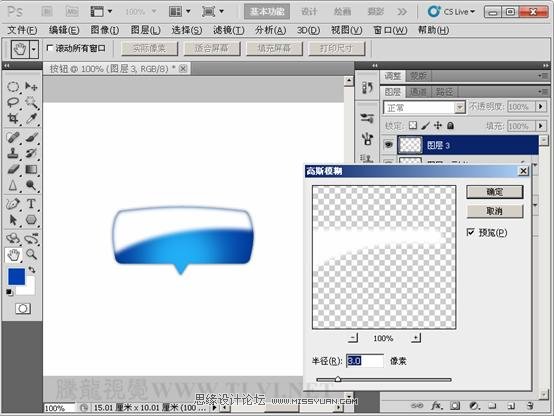
14)為“圖層 3”添加圖層樣式。
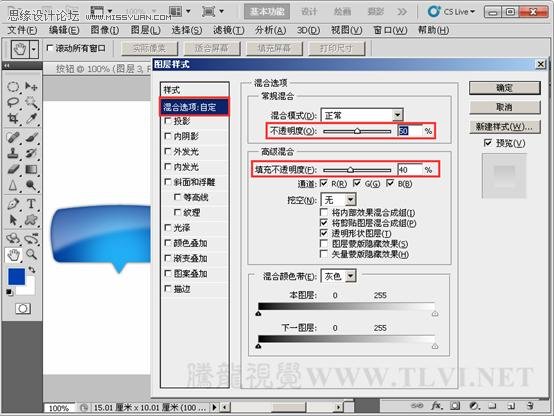
15)更改背景圖層顏色。
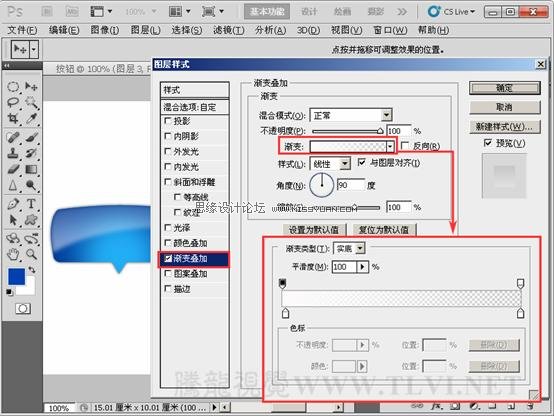
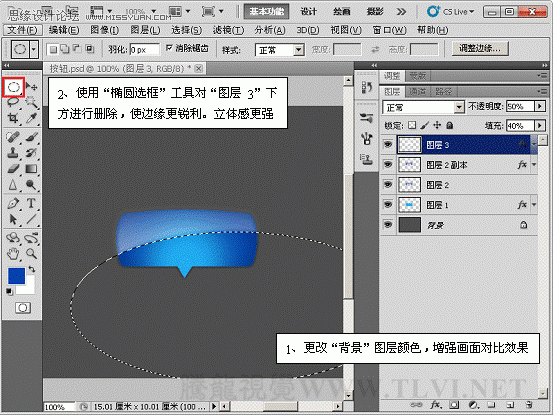
16)對“圖層 2”、“圖層 2 副本”和“圖層 3”進行移動。
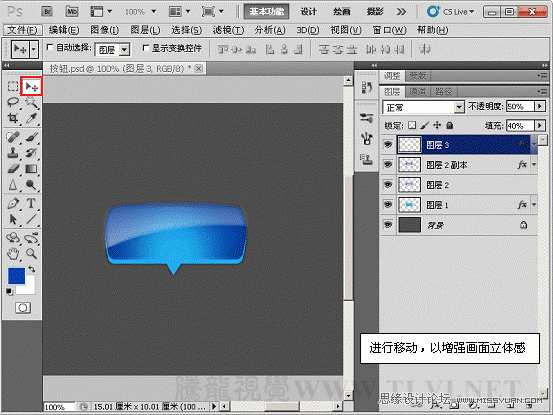
17)添加文字和陰影,完成按鈕的制作。

18)使用相同方法可以繪制出多個不同按鈕。

ps入門教程排行
軟件知識推薦
相關文章
copyright © 萬盛學電腦網 all rights reserved